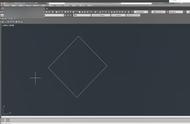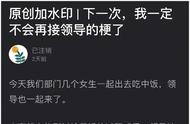一、CAD坐标转换方法
1、打开基础平面图,找到对角方向的两个点(不宜靠的太近),用笔和纸记下这两个点的坐标,x和y值。
2、打开总平面布置图,在窗口命令中输入L命令,根据提示输入1号点坐标数值,输入顺序先Y值,后X值,输入完成回车。回车后,会在界面中出现一条直线,任意一处点击左键,再点右键即可。
3、再输入第二点坐标,具体操作同上一步。
此时,界面上有2条直线,未显示全部,且不能再缩小。
4、输入命令 Z ,再输入 E,窗口就能自由缩放了。
5、将总平图复制、粘贴到1、2号点附近。
6、输入命令AL,根据提示,框选总平图,框选后点右键。选中源点(总平图中的1号点)后,再点目标点(1号点)。
同样方法,选中源点(总平图中的2号点)后,再点目标点(2号点)。
之后,在会提示“是否基于对齐点缩放对象”,选择 是 即可。
(此处需注意:总平图必须是块图元才能进行缩放,如果不是块图元,缩放后会出现乱码)
7、至此,坐标系已转换完成。可以选几个点进行复核。
二、在CAD总图中查找测量点坐标的方法
输入命令 L ,输入坐标,先输入Y值,后输入X值。剩余坐标点依次输入即可。
不要输入小数点,如:Y=123456.789,则输入 123456789。
,